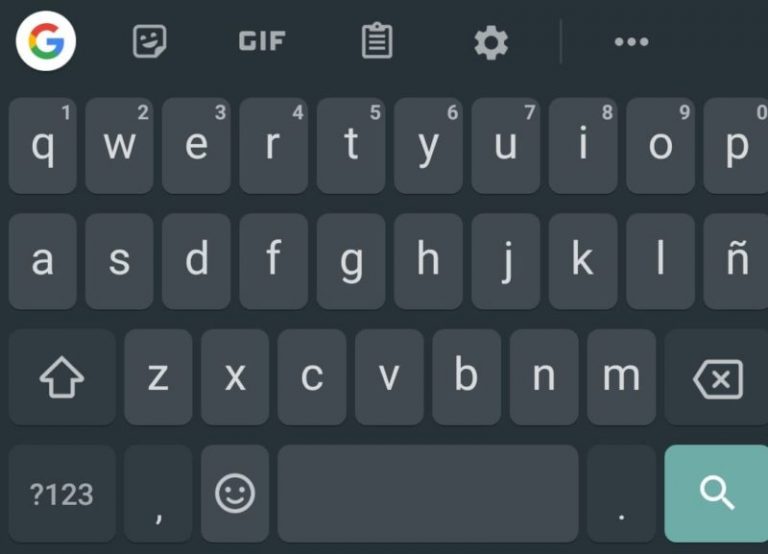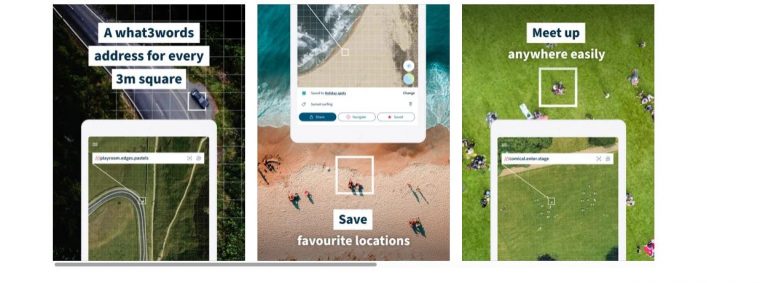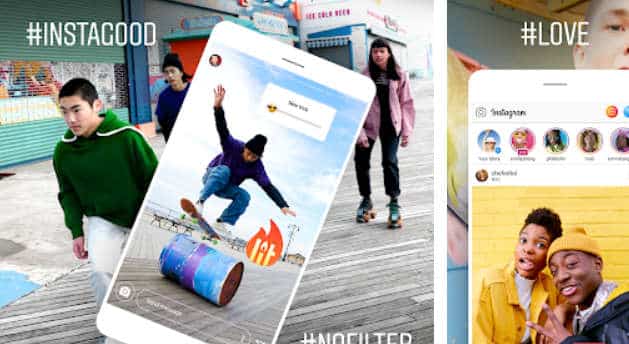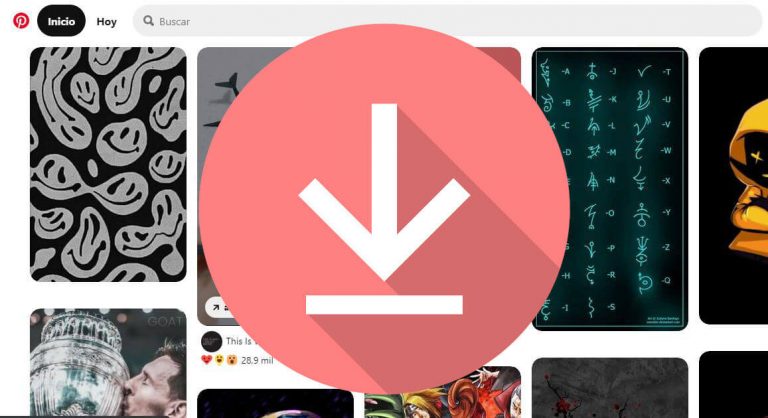Как деактивировать начальное приложение вашего Xiaomi — скрытый вызов
Некоторые модели Android поставляются с предустановленными приложениями, которые предоставляют дополнительные функции на экране блокировки, например показывают погоду, новости, ярлыки для других приложений и т. д.
В случае Xiaomi они поставляются с предустановленным приложением под названием «Пуск». Пуск показывает вам новости и видео на экране блокировки.
Однако есть люди, которых раздражает контент, который Start показывает им каждый раз, когда они включают или разблокируют свой мобильный телефон. Кроме того, эти типы приложений потребляют определенное количество ресурсов. Поэтому, если у вас бюджетный телефон, Пуск может замедлить его работу.
Что ж, если вы один из тех, кто предпочел бы избавиться от Пуска, здесь мы объясним, как это сделать. В этом уроке вы узнаете, как отключить приложение «Пуск» на вашем Xiaomi.
Из англоязычной версии Play Store
Если вас беспокоит приложение «Пуск», вы, скорее всего, захотите его удалить. Ну, у нас есть плохие и хорошие новости для вас. Плохая новость заключается в том, что, как правило, вы не можете удалить приложение «Пуск» с вашего Xiaomi.
Однако хорошая новость заключается в том, что вы можете отключить его. Таким образом, Пуск не будет отображаться на экране блокировки, так что это будет почти эквивалентно удалению этого приложения.
Что всегда отображается и как это отключить на Android
Существует приложение, которое позволяет вам настраивать Android под названием «Приложения» или «Приложения», которое позволяет вам удалять практически любое приложение на вашем мобильном телефоне и позволяет отключать те приложения, которые предварительно установлены и не могут быть удалены.
Следовательно, мы можем использовать это приложение, чтобы отключить Пуск, чтобы оно нас больше не беспокоило. Кроме того, мы можем сделать это без необходимости рутирования.
Проблема с поиском этого приложения
Но есть проблема: в нашем Андроиде скрыто приложение “Приложения”. И найти его немного сложно. Однако есть несколько способов найти это приложение настроек.
Один из этих способов — найти его в магазине Google Play. И прежде чем вы подумаете об этом, нет, вам не нужно загружать его из магазина приложений.
Приложение «Приложения» уже установлено по умолчанию на наших Xiaomi. Причина, по которой вам следует зайти в Play Store, заключается в том, что в магазине приложений есть ряд ярлыков для различных функций вашего Android.
Что ж, мы собираемся использовать ярлык, который позволит нам найти приложение «Приложения». Однако по умолчанию вы не сможете найти это приложение в ярлыках Play Store. Вам нужно будет изменить конфигурацию своего мобильного телефона, чтобы иметь возможность использовать этот ярлык и, таким образом, найти это приложение. Далее мы подробно опишем все шаги, которые вы должны выполнить, чтобы найти приложение «Приложения».
Находим приложение «Приложения»
Чтобы найти приложение «Приложения» в магазине приложений, вам сначала нужно изменить язык вашего Android на английский (США). Для этого перейдите в настройки Android и найдите раздел с надписью «Язык» или что-то подобное. Когда вы найдете его, измените язык с испанского на американский английский.

Как только вы измените язык своего мобильного телефона, войдите в Play Маркет и коснитесь изображения своего профиля, которое находится в правом верхнем углу вашего устройства.

Затем нажмите «Помощь и обратная связь».

Теперь нажмите «Просмотреть все статьи». Затем вам нужно нажать «Удалить или отключить приложения на Android».

Теперь нажмите «Нажмите, чтобы перейти к настройкам приложения».

И с этим вы уже нашли приложение «Приложения» или «Приложения». Теперь следующее, что нам нужно сделать, это отключить приложение «Пуск».
Для этого прокрутите вниз, пока не найдете приложение «Пуск», и нажмите на него.

Здесь вы получите две кнопки, в зависимости от модели вашего Android. Если у вас есть Xiaomi, вы, вероятно, увидите кнопки «Отключить» и «Принудительно остановить». С другой стороны, если у вас практически любая другая модель Android, вполне вероятно, что вы увидите кнопку «Удалить» вместо «Отключить». Ну, что вы должны сделать здесь, это нажать кнопку «Отключить».

И готово! Пуск уже будет отключен в нашем Xiaomi. Это приложение больше не будет открываться на нашем мобильном телефоне.
Средство для работы с приложением QuickShortcutMaker
Как мы уже упоминали, есть несколько способов найти приложение «Приложения». Ну, еще один способ получить доступ к этому приложению настроек — через приложение под названием QuickShortcutMaker. И, как и в предыдущем методе, этот метод не требует, чтобы вы рутировали свой Xiaomi.
Еще одно сходство между этим методом и предыдущим заключается в том, что вам придется вернуться в магазин Google Play. Однако на этот раз вам придется загрузить приложение, в данном случае это QuickShortcutMaker.
Теперь мы продолжим объяснять, как найти приложение «Приложения» с помощью этого приложения. Чтобы войти в приложение «Приложения», откройте QuickShortcutMaker и введите «приложения» в появившейся строке поиска.
Появится ряд вариантов. Из этих вариантов вам нужно будет нажать на «Настройки». Когда вы это сделаете, отобразится меню с множеством разделов с заголовком «Настройки». Из появившихся разделов придется коснуться раздела с подзаголовком «Приложения». Затем нажмите на опцию «Попробовать».

И готово! Вы уже вошли в приложение «Приложения» или «Приложения». Следующее, что вам нужно сделать, это то же самое, что и в предыдущем методе. То есть следующее, что вам нужно сделать, это найти и нажать раздел «Пуск» в этом меню, а также нажать кнопку «Отключить» или «Отключить», в зависимости от языка, который вы настроили на своем мобильном телефоне.

Таким образом, вы, наконец, отключили приложение «Пуск» с помощью QuickShortcutMaker.
Заключение
Теперь вы можете войти в экран блокировки вашего Xiaomi, не беспокоя приложение «Пуск». И самое главное, поскольку вам не нужно рутировать свой телефон, вам не нужно иметь много технических знаний, чтобы отключить это приложение.
Просто с помощью таких методов, как использование Play Store на английском языке или использование «QuickShortcutMaker», вы можете отключить запуск вашего Xiaomi.
Если вам понравилась эта статья и вы хотите увидеть больше подобных руководств в Hidden Call, оставьте нам комментарий и поделитесь этой статьей в своих социальных сетях!